Corrige el error 10016 en el visor de eventos de Windows
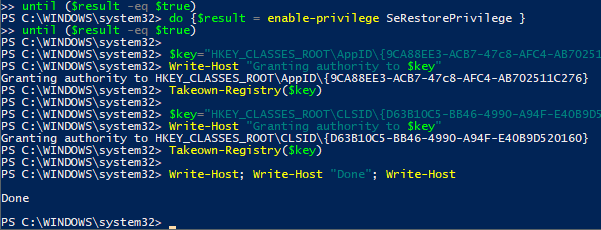
- 3570
- 1001
- Hugo Vera
Siendo un gran geek tecnológico, odio cuando mi máquina de Windows no funciona sin problemas. Me imagino que si no puedo hacer que mi computadora funcione perfectamente, entonces, ¿qué tipo de persona tecnológica soy? Obviamente, tratar de hacer que todo funcione perfectamente significa pasar mucho tiempo solucionando problemas que probablemente no causan problemas importantes con mi sistema.
Sin embargo, sigue siendo divertido y puedes aprender mucho. En este artículo, estoy hablando de arreglar el error que aparece en el espectador de eventos relacionado con DistributedCom. Noté que no tenía otros errores en mi Sistema registrar distintos de unos pocos todos los días con una identificación de evento de 10016. El mensaje de error básico fue el mismo:
Tabla de contenidoLa configuración de permiso específica de la aplicación no otorga permiso de activación local para la aplicación COM Server
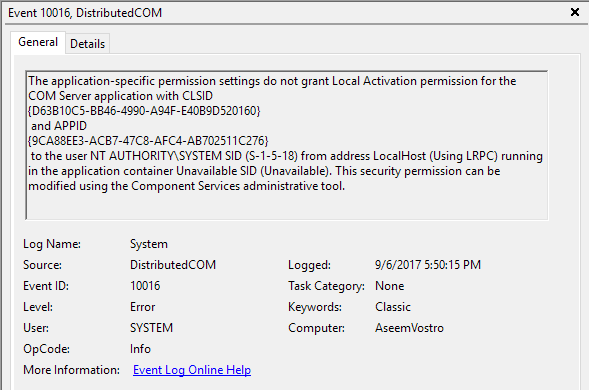
Después de leer algunas publicaciones de foro densas, pude corregir este error para que ya no apareciera en el espectador de eventos. Es un gran proceso, así que asegúrese de tener una o dos horas de sobra antes de comenzar.
Paso 1 - Verifique el proceso
Lo primero que tenemos que hacer es averiguar qué proceso o servicio está asociado con la ID de clase que figura en el error. Para hacer esto, continúe y copie el CLSID que figura en la descripción del evento. En mi caso, comenzó con D63B10C5. Asegúrese de copiar ambos aparatos ortopédicos también.
Ahora debe abrir el editor de registro haciendo clic en el inicio y la escritura regedit. Cuando tenga abierto el editor de registro, haga clic en Editar y luego Encontrar. Continúe y pegue el CLSID en el cuadro de búsqueda y presione Entrar.
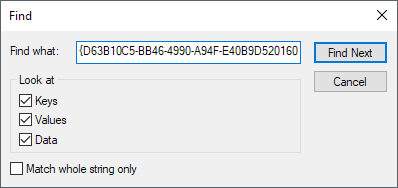
Después de un tiempo, debe obtener un resultado bajo el HK_CLASSES_ROOT \ CLSID llave. En el lado derecho, debe tener dos llaves y el Por defecto uno debe enumerar el nombre del servicio. En mi caso y probablemente el tuyo también, debería ser Runtimebroker.
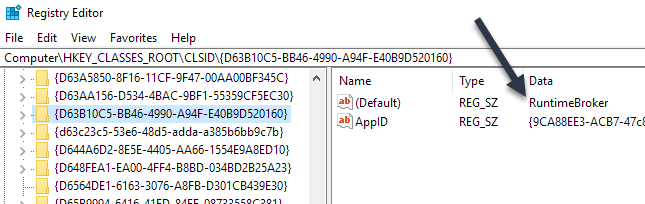
La APPID también debe coincidir con lo que se enumera en el mensaje de error. A continuación, tenemos que ejecutar un script para que podamos hacer cambios en los permisos en los servicios de componentes para este servicio.
Paso 2 - Ejecutar el script de PowerShell
Para solucionar este problema, tenemos que editar algunos permisos en los servicios de componentes para RuntimeBroker, pero antes de que podamos hacerlo, tenemos que ejecutar un script que nos permita hacer esos cambios.
Para ejecutar PowerShell como administrador, debe hacer clic en Comenzar, escribir potencia Shell y luego haga clic derecho en el resultado y elija Ejecutar como administrador.
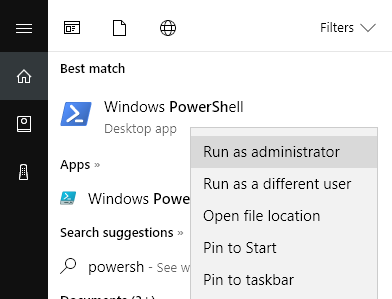
Ahora continúe y descargue el archivo de texto vinculado aquí y copie todo el código y péguelo en la ventana PowerShell (si solo hace clic con el botón derecho en la ventana PowerShell, pegará lo que esté en el portapapeles). Entonces solo presiona Ingresar y deberías ver la palabra Hecho impreso.
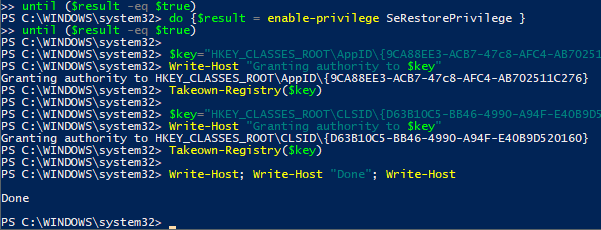
Paso 3 - Servicios de componentes abiertos
Tu puedes abrir Servicios componentes Al igual que abriste PowerShell en el paso 2. Haga clic en Inicio y escriba los servicios de componentes. No tiene que ejecutar este programa como administrador. Una vez allí, navegue a la siguiente ubicación:
Servicios de componentes - Computadoras - My Computer - DCom Config
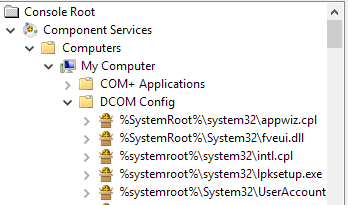
Desplácese hacia abajo hasta que encuentre Corredor de tiempo de ejecución. En mi caso, había dos de ellos! ¿Cómo sabes cuál es la lista en el error??
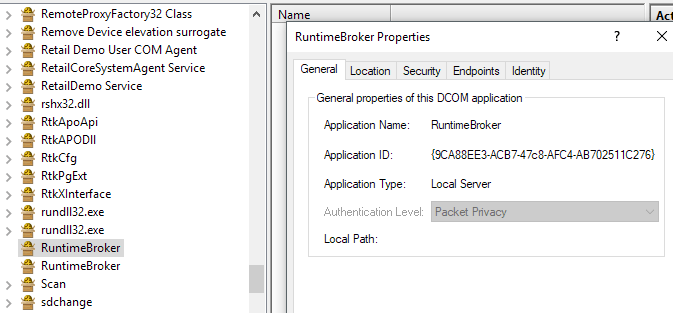
Haga clic derecho en cada uno de ellos y elija Propiedades. Sobre el General Tab, verás ID de aplicación, que debería coincidir con la aplicación del mensaje de error. Si recibe errores en el espectador de eventos con una ID de 10016 y más de un CLSID, entonces podría ser que ambos TimeBrokers de ejecución necesiten ser solucionados. En mi caso, solo tuve que arreglar uno.
Paso 4 - Permisos correctos
Por último, necesitamos modificar los permisos. Mientras esté en la ventana de propiedades de runtimebroker, haga clic en el Seguridad pestaña.
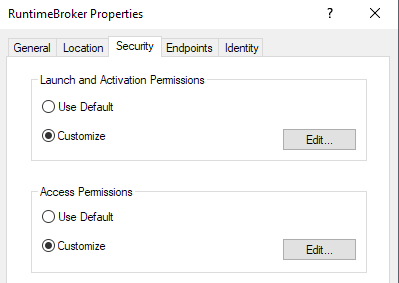
El Editar botón debajo Permisos de lanzamiento y activación debe ser haciendo clic en. Si está atenuado, el script de PowerShell no se ejecutó correctamente. Cuando haga clic en Editar, puede ver un diálogo emergente que le advierte sobre los permisos no reconocidos.
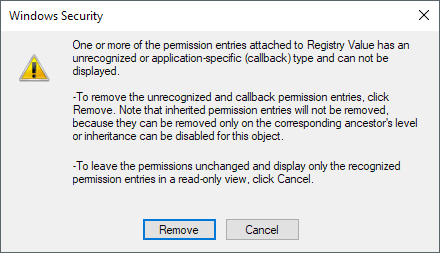
Aquí no quieres hacer clic en Eliminar. Simplemente haga clic en el Cancelar botón. Ahora verá una lista de cuentas predeterminadas y también puede ver un Cuenta desconocida listado.
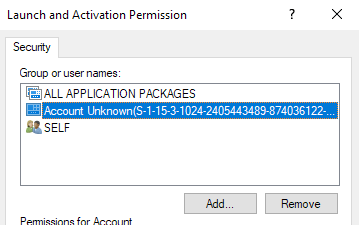
Quieres asegurarte de dejar el Cuenta desconocida como es. No lo quites. En este punto, deberías quedarte con Todos los paquetes de aplicación y SER. Ahora tenemos que agregar dos cuentas. Hacer clic Agregar y escriba Sistema y luego haga clic en Comprobar los nombres. Hacer clic DE ACUERDO y agregará esa cuenta a la lista.
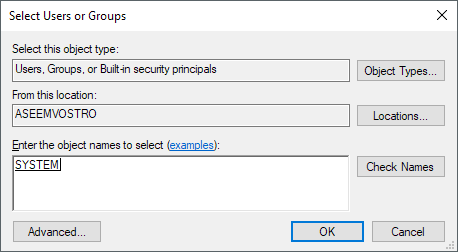
Hacer clic Agregar de nuevo y este tiempo escribe Servicio local y sigue los mismos pasos.
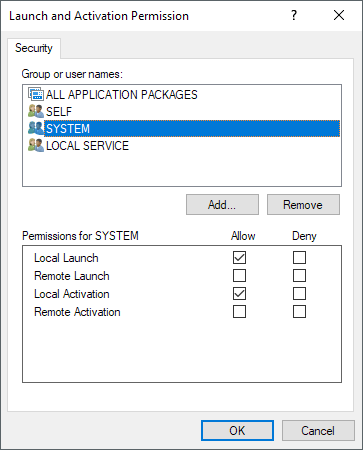
Una vez que ambos se hayan agregado, haga clic en ellos uno a la vez y seleccione el Lanzamiento local y Activación local casillas de verificación bajo Permitir. Eso es todo! Ahora adelante y reinicie su computadora y ya no debería ver que el error aparezca en los registros de la vista de eventos. Disfrutar!
- « Cómo agregar a la variable de entorno de ruta de Windows
- 7 comandos de Linux Cada principiante debería saber »

